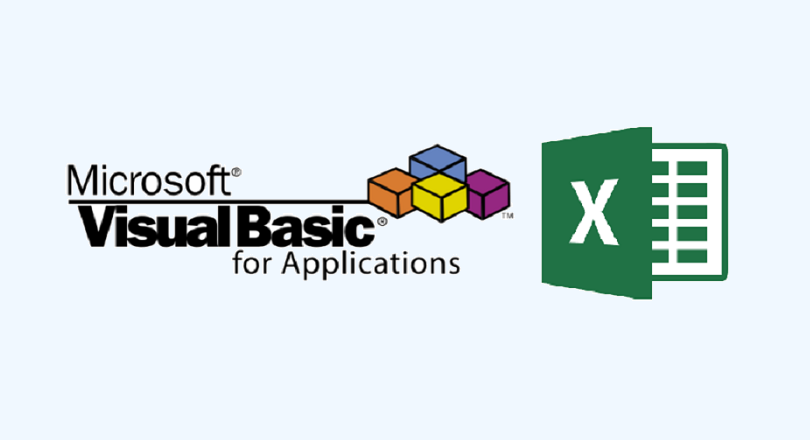
O que são Macros e VBA no Excel
Quando se fala em Excel, logo pensamos em fórmulas, tabelas e gráficos. Mas para quem usa o Excel no dia a dia, seja em relatórios, planejamento financeiro ou análises de dados, as possibilidades vão muito além do básico. Macros e VBA (Visual Basic for Applications) são duas das ferramentas mais poderosas do Excel, projetadas para transformar tarefas repetitivas em processos automatizados e personalizáveis. Com elas, é possível reduzir o tempo de trabalho manual e garantir mais precisão em ações complexas.
As Macros permitem que você grave uma sequência de comandos e os reproduza automaticamente, economizando tempo e esforço em processos recorrentes. Já o VBA, uma linguagem de programação embutida no Excel, abre um universo de possibilidades para criar soluções específicas e avançadas, que vão desde cálculos automatizados até a integração do Excel com outras ferramentas.
Se você deseja entender o que são e como usar Macros e VBA no Excel, neste artigo vamos explorar suas diferenças, seus usos e como essas ferramentas podem ajudar a levar suas habilidades com o Excel para o próximo nível, tornando-o mais eficiente e produtivo.
O Que é uma Macros no Excel?
No Excel, uma Macro é uma ação ou conjunto de ações que você pode gravar e reproduzir para automatizar tarefas repetitivas. Imagine, por exemplo, que você sempre precisa formatar uma tabela de maneira específica. Em vez de fazer tudo manualmente a cada vez, você pode criar uma Macro que executa a formatação com um clique.
As Macros são ideais para tarefas que envolvem:
- Formatação de células,
- Cálculos automáticos,
- Geração de relatórios,
- Ordenação e filtragem de dados.
Vantagens de Usar Macros no Excel
- Automatização de tarefas repetitivas: Economiza tempo em processos diários.
- Redução de erros: Minimiza erros que podem ocorrer em tarefas manuais.
- Facilidade de execução: Com um clique, você reproduz uma sequência de ações.

O Que é o VBA no Excel?
O VBA (Visual Basic for Applications) é uma linguagem de programação integrada ao Excel que permite a criação e personalização de Macros. Com o VBA, você pode programar de forma detalhada, criar interfaces personalizadas e configurar ações específicas de acordo com suas necessidades. O VBA vai além da gravação de macros simples e permite que você crie automações complexas e fluxos de trabalho personalizados.
Principais usos do VBA no Excel:
- Criação de formulários e caixas de diálogo,
- Automação de processos complexos com lógica avançada,
- Integração com outras aplicações da Microsoft (como Word e Outlook),
- Manipulação de dados de forma mais flexível e dinâmica.
Como Criar uma Macro no Excel?
Passo 1: Ative a guia Desenvolvedor no Excel
Para usar Macros, é essencial ativar a guia Desenvolvedor, que contém as opções necessárias. Para isso, vá em Arquivo > Opções > Personalizar Faixa de Opções e marque Desenvolvedor.
Passo 2: Gravar a Macro
Na guia Desenvolvedor, clique em Gravar Macro. Dê um nome à sua Macro e escolha onde deseja armazená-la (pode ser nesta pasta de trabalho ou em um arquivo pessoal).
Passo 3: Executar as ações desejadas
Com a gravação ativa, realize as ações que deseja automatizar. Por exemplo, selecione células, aplique formatação ou insira valores.
Passo 4: Parar a gravação
Quando terminar, clique em Parar Gravação na guia Desenvolvedor. Sua Macro estará pronta para ser executada!
Passo 5: Executar a Macro
Para executar a Macro, vá em Desenvolvedor > Macros, selecione a Macro criada e clique em Executar.
Introdução ao VBA para Personalizar Macros
Para quem quer ir além, o VBA permite editar o código das Macros manualmente e criar automações complexas. Para acessar o editor VBA, basta pressionar ALT + F11. O editor VBA abrirá uma nova janela onde você poderá ver o código da sua Macro e personalizá-lo.
- Editor VBA: Interface onde você cria e edita o código VBA.
- Objetos e Eventos: No VBA, você pode programar eventos específicos, como o Worksheet_Change, que ativa uma ação ao alterar uma célula.
- Procedimentos e Funções: São blocos de código que organizam as ações. Procedimentos executam ações e funções retornam valores.
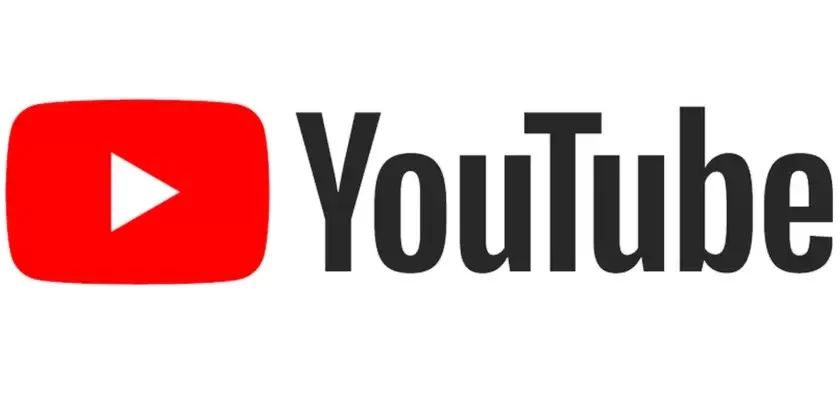
Exemplos Práticos de Uso de Macros e VBA no Excel
1. Automatizar Relatórios Semanais
Você pode criar uma Macro que filtra, organiza e formata os dados automaticamente, poupando tempo em relatórios semanais.
2. Criar uma Função Personalizada
Com VBA, você pode criar funções personalizadas. Por exemplo, uma função que calcula automaticamente o desconto de um produto com base no valor de compra.
3. Envio de E-mails Personalizados
Para quem precisa enviar relatórios diários, o VBA permite programar o envio de e-mails pelo Excel, integrando-se ao Outlook.
Recomendações de leitura
Quais são as principais formulas do Excel em cada nível
Como fazer procv no Excel Passo a passo
O que aprender para ter Excel avançado?
Considerações Finais: Macros e VBA para uma Produtividade Avançada
Aprender a usar Macros e VBA no Excel transforma o modo como você trabalha com dados e aumenta sua produtividade ao automatizar tarefas complexas. Embora possa parecer complicado no início, a prática constante ajudará você a aproveitar ao máximo essas ferramentas poderosas.
Quer começar agora? Experimente gravar uma Macro simples e explore o VBA para personalizar suas automações! Em pouco tempo, você estará criando soluções avançadas e otimizando suas atividades no Excel.
Aprimore suas habilidades
Pronto para aprender uma das habilidades mais demandadas? Conheça nossos artigos e tutoriais sobre Excel e desenvolva uma competência valorizada em várias áreas do mercado!
Curso de Excel Completo
Aprenda do básico ao avançado com videoaulas diretas de 10 a no máximo 20 minutos com passo a passo de todos os módulos (Planilhas, Tabelas e Gráficos profissionais).
Você vai aprender TUDO o que você precisa saber para dominar o Excel, como por exemplo Funções Avançadas e Criação de Dashboards.
Além de todo o conteúdo do curso você ainda vai receber diversas Planilhas Prontas e 100% editáveis.
O Curso de Excel Expert conta com um certificado que pode ser utilizado como capacitação profissional e horas extracurriculares!
VAGAS LIMITADAS!!!

Conteúdo do Curso:
– 7 Módulos / 20 Aulas
– Funções básicas do Excel
– Fonte, Alinhamento, Numeração
– Sequência e atalhos – Planilhas
– Tabelas
– Gráficos
– Funções avançadas
– Macros
– Logotipo para orçamento
O Curso Excel Expert conta com um CERTIFICADO DIGITAL que pode ser utilizado como capacitação profissional, são 30 HORAS de carga horária!
Além desse rico contéudo, Você ainda ganha 5 aulas BÔNUS e também:
- PLANILHA ORÇAMENTÁRIA
- PLANILHA FLUXO DE CAIXA
- CURVA ABC
- GRÁFICO DE GANTT
- FECHAMENTO EXPERT



Pingback: Aprenda a contar valores únicos no Excel - LAF Educação